リモートワークの侵入により、MicrosoftTeamsは周りのすべての人にとってそのような避けられないアプリケーションになりました。 一日中アプリケーションに多くの時間を費やすときは、コンフォートゾーンに入ることが非常に重要です。 この記事では、MicrosoftTeamsアプリケーションで表示サイズとフォントサイズを調整する方法について説明します。
ディスプレイサイズを大きくする方法
以下の手順に従うと画面のサイズのみが調整され、チャットしている相手の画面の見え方は完全に異なりますのでご注意ください 彼らの チームの設定。
ステップ1:Teamsアプリケーションを起動するには、をクリックします 検索 最初にアイコン。
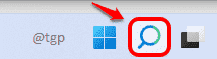
ステップ2: タイプ の チーム をクリックします Microsoft Teams 検索結果から。
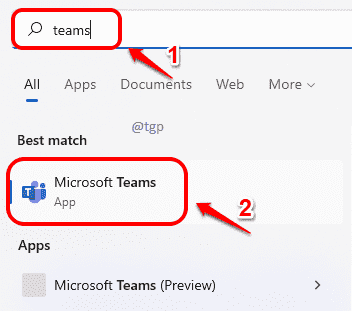
ステップ3:[Teams]ウィンドウの右上隅にある[ 3つの水平ドット 最初にアイコン。
次に、メニューエントリの下 ズーム、あなたはするオプションがあります 増加 また 下降 あなたの チームの表示サイズ.
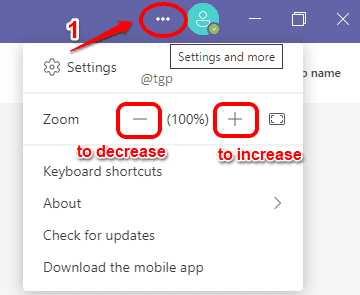
テキストサイズを大きくする方法
Teamsアプリケーションでテキストメッセージのサイズを変更するには、以下の手順に従ってください。 あなたがあなたのテキストメッセージのサイズを変えてメッセージを送るならば、他の人はあなたがそれをフォーマットしたのとまったく同じ方法でメッセージを受け取るでしょう。
ステップ1:前と同じように、 発売 NS チーム 応用。
まず、 テキストを入力してください と 変更するテキストを選択します サイズ。 次に、をクリックします テキストフォーマットアイコン 下のスナップに示すように。
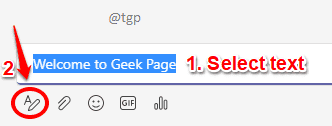
ステップ2:次のようなアイコンを見つけます 2として. クリックして。 次は、 クリック に 文字サイズ あなたが好む。
あなたがしたい場合は 増加 テキストサイズについては、をクリックしてください 大きい オプション。
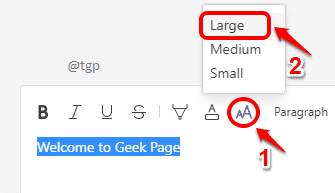
ステップ3:単一のテキストメッセージを複数のサイズでフォーマットできることに注意してください。 たとえば、 1つのテキストメッセージに小、中、大のテキストサイズを適用できます。
書式設定が完了したら、 送信 メッセージを送信するには、下部にあるボタンをクリックします。
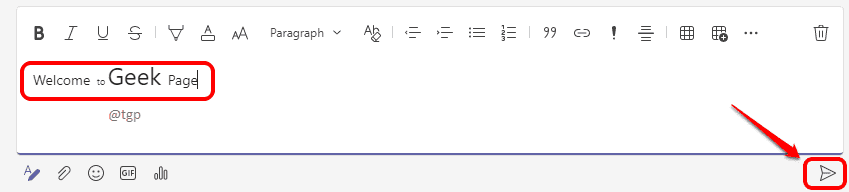
記事が役に立ったかどうかコメントで教えてください。


